パワーポイント使い方講座
リハーサルで時間を計ろう
プレゼンで一番肝心なのはやはり本番いかに本領発揮し、聴衆に訴えることができるかですよね!そのためには入念なリハーサルが必要です。そこで今回は必ず本番前に一度は利用していただきたい、パワーポイントの「リハーサル機能」をご紹介します。
リハーサル機能とは、本番と同様に話しながらスライドを動かすリハーサルをし、それぞれのスライドごとの所要時間、またプレゼン全体での所要時間を計るストップウォッチのような機能です。
それでは操作説明です。リハーサルを行うプレゼンテーションを開いた状態で、メニューより「スライドショー」→「リハーサル」をクリックします。
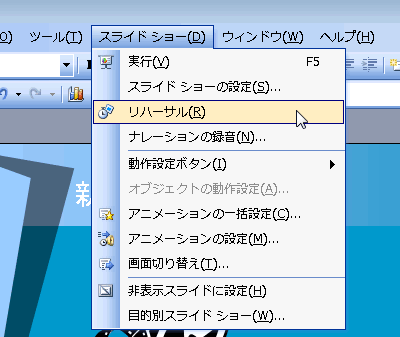
スライドショーが始まり、リハーサルのツールバーが表示されると同時に、この時点でストップウォッチが動き始めます。
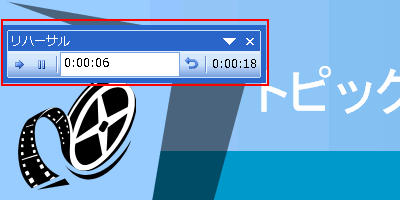
ツールバーの中央は現在表示されているスライドにかかっている時間を示し、右側は発表トータルでの所要時間を示しています。
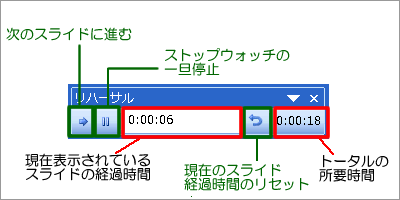
あとは、本番通り内容にそって話しをしながらスライドを進めていきます。 最後まで話し終わり、最後のスライドをクリックすると以下のメッセージが表示されます。

「はい」をクリックすると各スライドにかかった時間をスライド一覧で確認することができます。
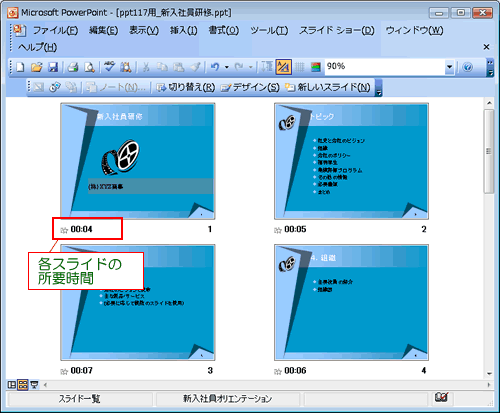
どのスライドにどれだけ時間がかかるかなど、時間配分の参考にされるとよいでしょう。
この所要時間はメニュー「スライドショー」→「画面切り替え」で
[画面切り替えのタイミング]の[自動的に切り替え]を解除すれば削除できます。
また削除せず
このままスライドショーを実行させると、マウスをクリックしなくてもスライドが時間通り切り替わり自動実行されます。
でも実際のプレゼンの際はやはり話しながら自身でスライドを切り替える方がよいでしょう。
リハーサル後登録された時間はあくまで所要時間の目安として確認のため利用されるケースが多いと思われます。
以上、時計やストップウォッチを実際に用意しなくても画面で表示され、経過まで記録してくれる便利な機能です。プレゼンの前には必ずリハーサルを行い、落ち着いた気持ちで本番に臨みたいものですね。
